Photoshop制作印象派水彩画效果
来源:未知
作者:bbs.16xx8.com
学习:2030人次
本教程主要用Photoshop图章工具来制作水彩画效果,教程很简单,大家可以一起来学习.
原图:

效果图:

第一步,打开图像,解锁,并为其添加一个白色边框,不管你用什么方法,只要能添加上去就行,调整色相
饱和度,增加饱和度。然后定义一个新的图案。

第二步,新建一个白色背景,将图层0的不透明度调到15%,再新建一个图层,设置图案图章工具的属性,
设置如图:

第三步,打开画笔预设,添加纹理,设置双重画笔,选择17号粉笔,勾选湿边和喷枪,如果有数位板的话可以
再设置画笔大小压力及其它动态效果。如图,

第四步,用图章工具开始在新图层上沿着花脉进行绘画,注意两个花瓣之间要留有一点空隙不要涂抹,

第五步,通过关闭图层前的眼睛,查看效果。

第六步,为增加色彩饱和度,可以多复制几个图层,根据需要调整它们的不透明度,最后添加签名,这样就
用PS完成了一副印像派水彩画了。
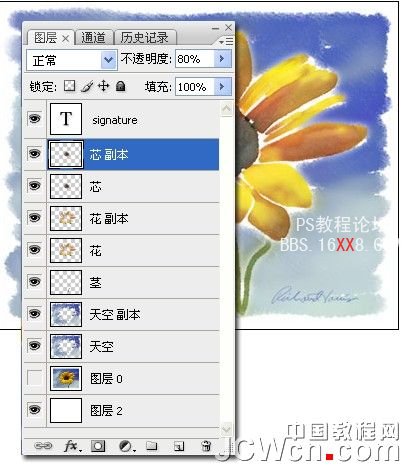
学习 · 提示
相关教程
关注大神微博加入>>
网友求助,请回答!







